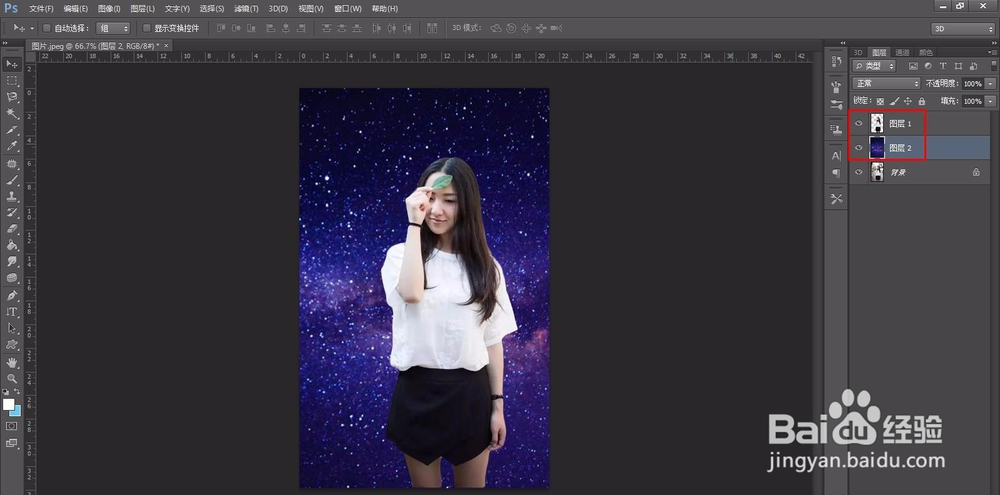很多修图软件都可以实现换背景的功能,那么怎样把一张照片的背景换成星空图片呢?下面就以ps为例,介绍一下把一张照片的背景换成星空图片的方法,希望对你有所帮助。

工具/原料
Adobe Photoshop CS6
怎样把一张照片的背景换成星空图片
1、第一步:在ps中打开需要换背景的图片和星空图片。
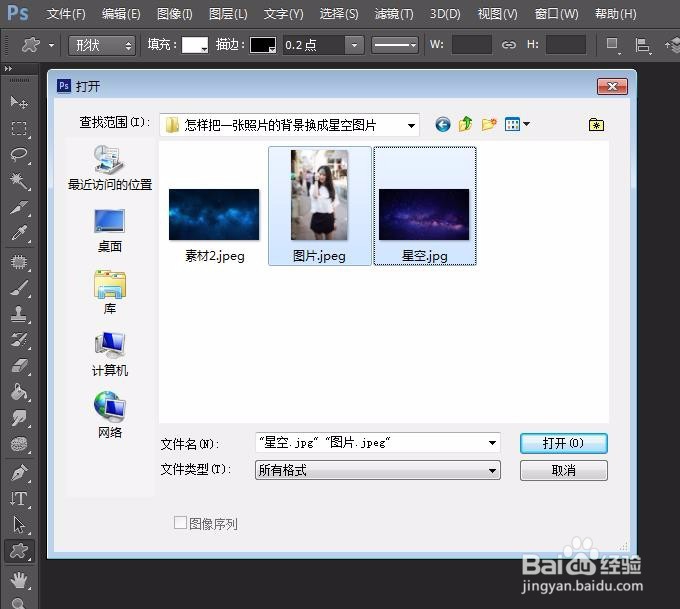
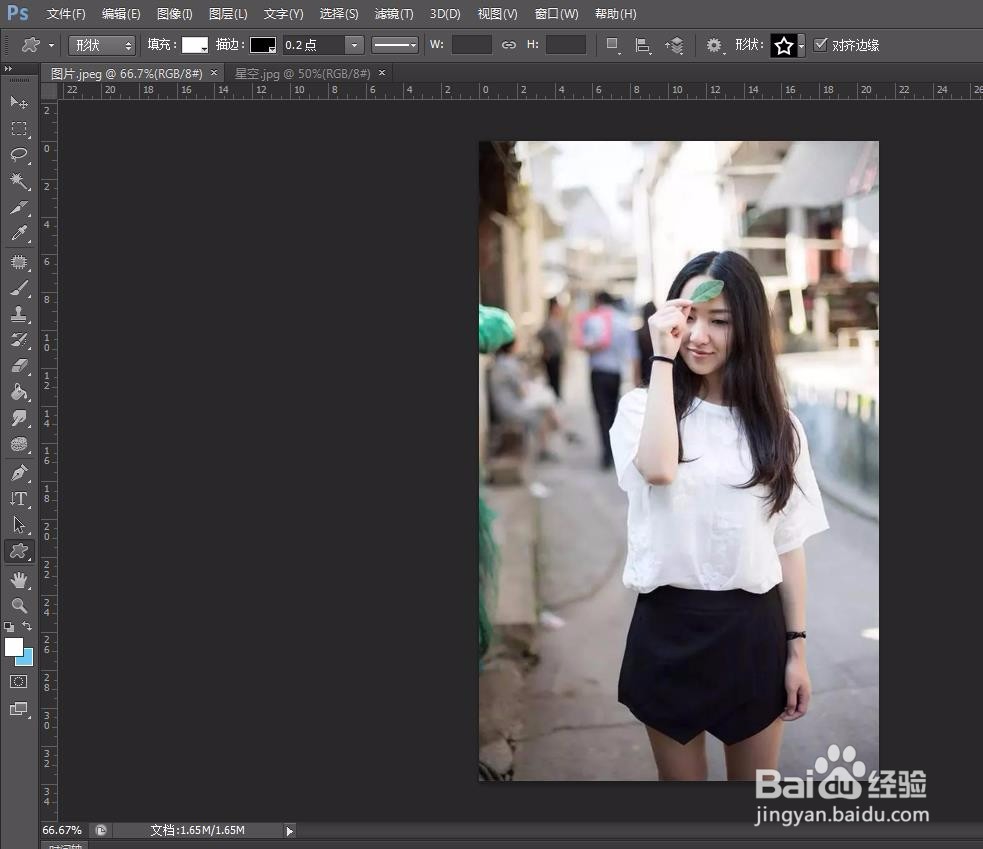
2、第二步:切换至需要换背景的图片中,在左侧工具栏中选择“磁性套索工具”。

3、第三步:选择图片中非背景区域,我们这里是人物照片,所以选中人物即可。
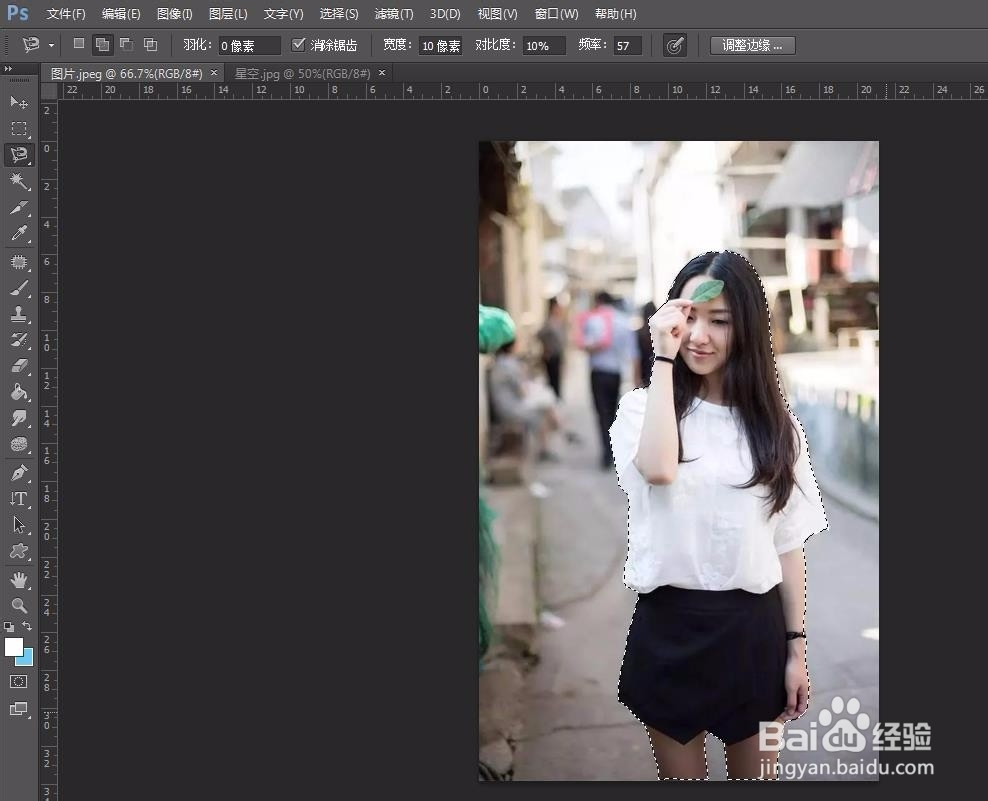
4、第四步:选中人物后,单击上方“调整边缘”按钮,我们需要将边缘调整的更加自然。
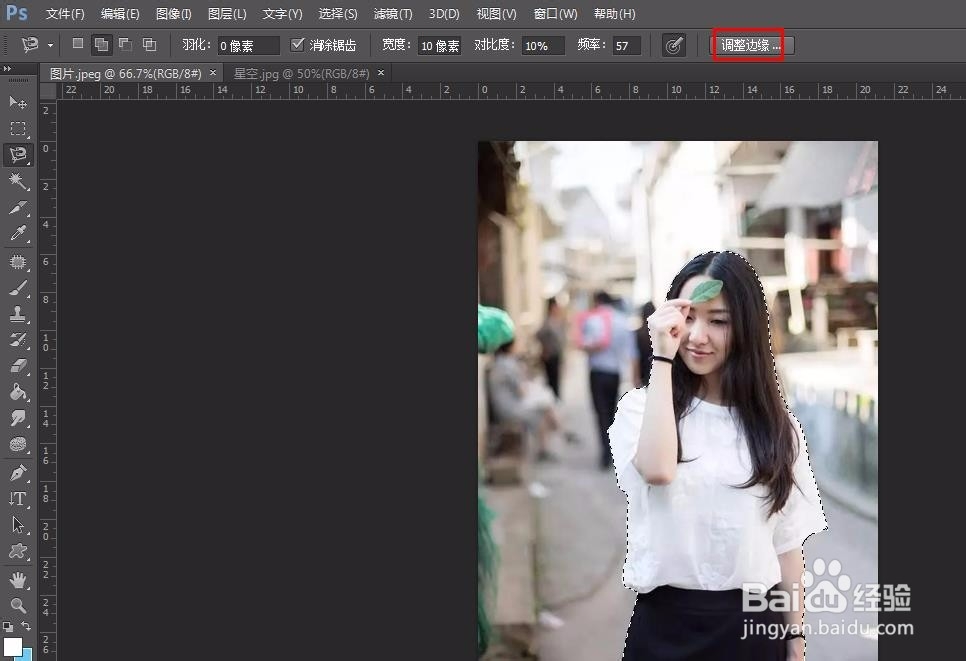
5、第五步:在弹出的“调整边缘”对话框中,根据图片边缘的变化情况调整滑块。
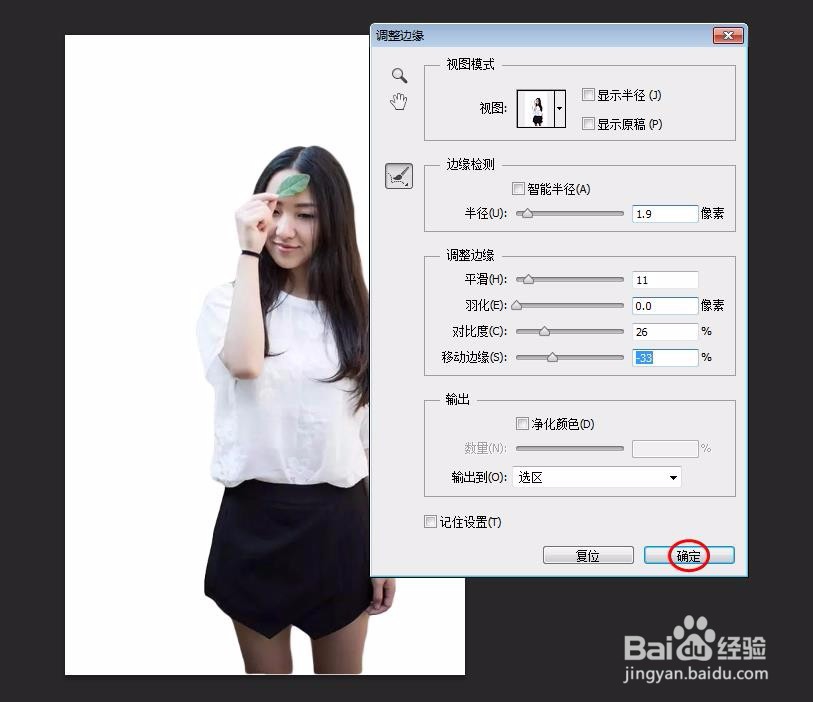
6、第六步:调整完成后,按快捷键Ctrl+J键将选中的人物复制一层。

7、第七步:选择“移动工具”,将星空图片拖动到人物窗口中。
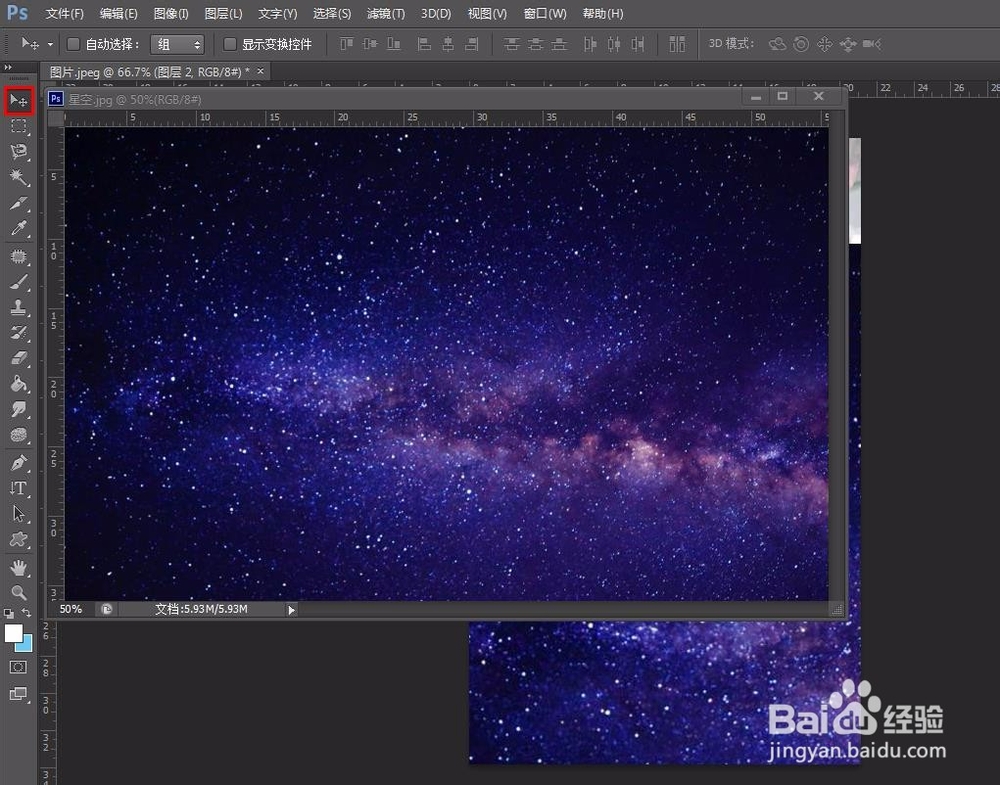
8、第八步:将星空图层放在复制的人物图层下面,这样就完成了。